Correggi l'errore del disco danneggiato di Steam su Windows 10
Pubblicato: 2021-05-28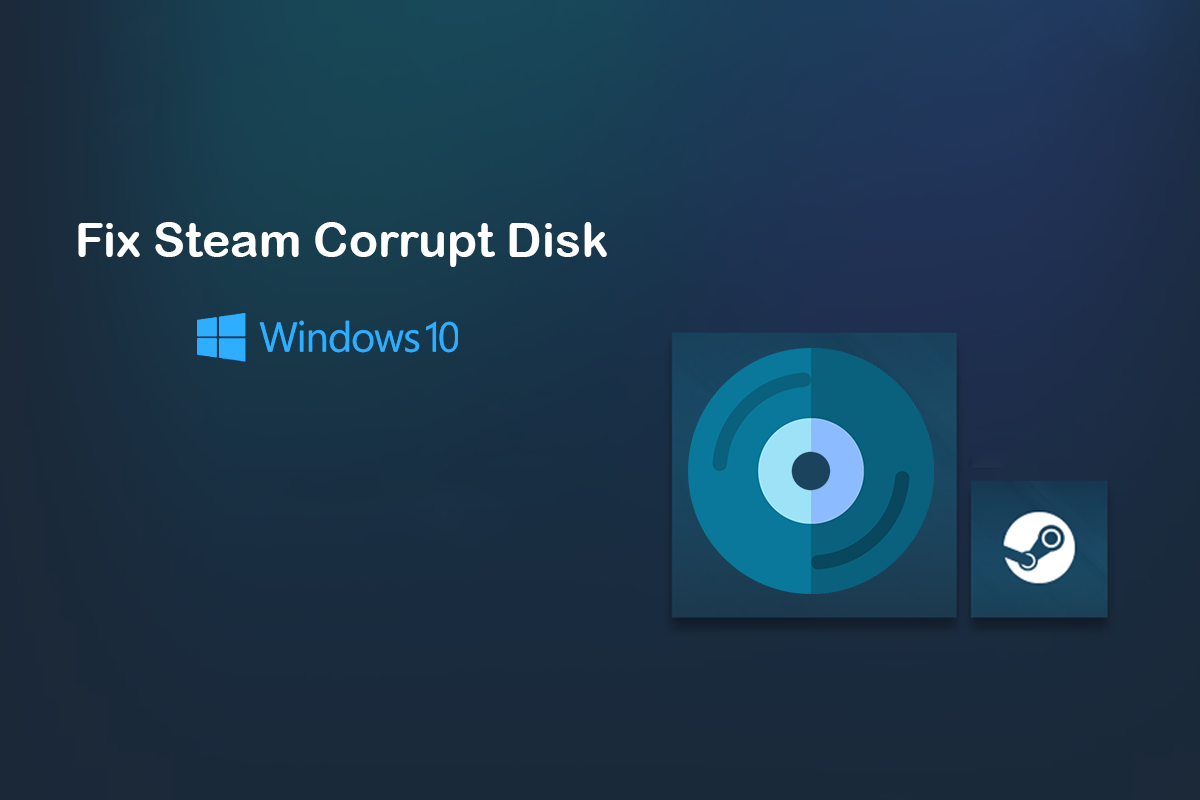
In qualità di principale fornitore di videogiochi su Internet, Steam non ha fornito agli utenti alcun motivo di reclamo. Tuttavia, nonostante i suoi migliori sforzi, gli errori su Steam sono inevitabili con la maggior parte degli utenti che riscontrano una sorta di problema o un altro. L'errore del disco corrotto su Steam è uno di questi problemi che occasionalmente si apre. Se questo errore ha afflitto il tuo account Steam, interrompendo i download, ecco una guida per aiutarti a correggere l'errore del disco danneggiato di Steam su Windows 10.
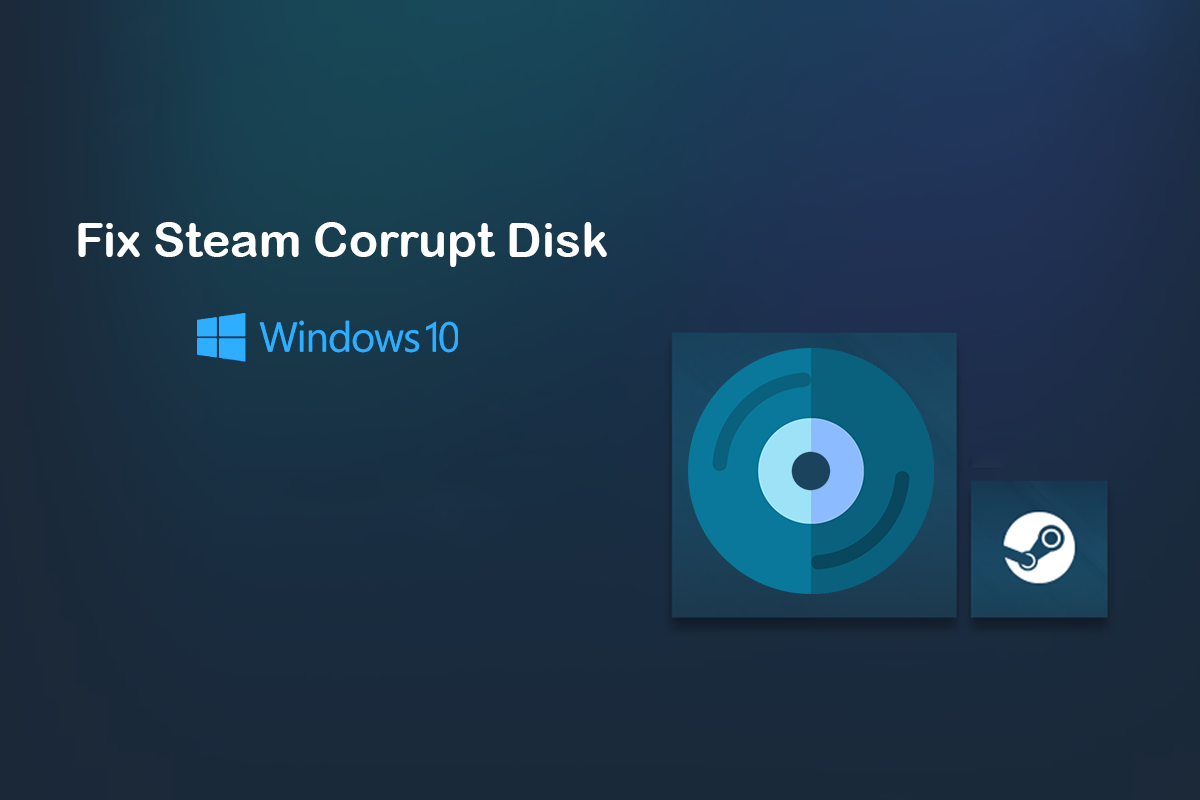
Contenuti
- Come correggere l'errore del disco danneggiato di Steam su Windows 10
- Cosa causa l'errore del disco danneggiato su Steam?
- Metodo 1: sposta i file di installazione di Steam
- Metodo 2: svuota la cache di download
- Metodo 3: rinomina la cartella di download di Steam
- Metodo 4: verifica l'integrità dei file di gioco
- Metodo 5: ripara l'unità di Windows
- Metodo 6: reinstallare Steam per correggere l'errore del disco danneggiato
Come correggere l'errore del disco danneggiato di Steam su Windows 10
Cosa causa l'errore del disco danneggiato su Steam?
Come suggerisce il nome, il problema è causato da file corrotti sul disco di installazione. Questi file vengono creati quando il processo di installazione viene interrotto da interruzioni di corrente o altri problemi di sistema. Inoltre, anche i file rotti e corrotti preesistenti nella cartella di installazione di Steam possono causare questo errore. Continua a leggere per scoprire alcuni metodi che puoi seguire per superare l'errore.
Metodo 1: sposta i file di installazione di Steam
Steam è una delle poche applicazioni che consente agli utenti di installare applicazioni in posizioni diverse. Quando le app sono raggruppate nell'unità C, diventa meno reattiva e soggetta a errori del disco corrotto. Installando il gioco in una nuova cartella, puoi affrontare questo problema e garantire il regolare svolgimento del gioco.
1. Apri l'applicazione Steam sul tuo PC e fai clic sull'opzione Steam nell'angolo in alto a sinistra dello schermo.
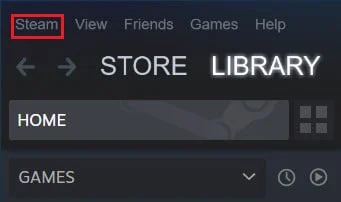
2. Dalle opzioni a discesa, fare clic su Impostazioni per procedere.
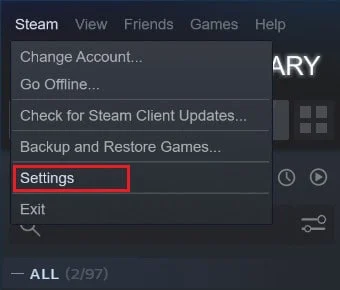
3. Nella finestra Impostazioni, vai a Download.
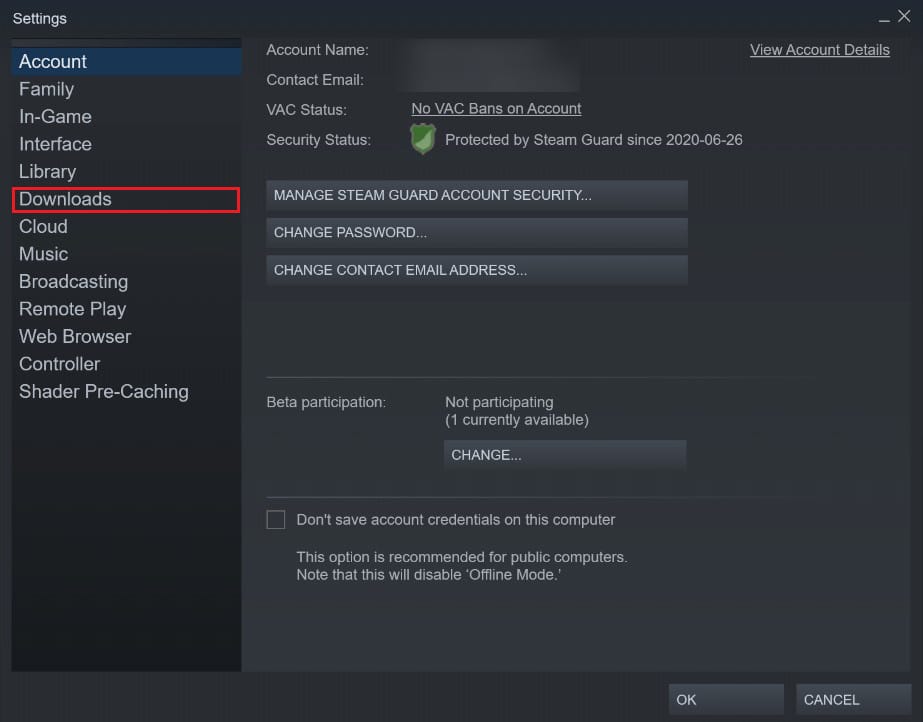
4. Nella pagina Download, fai clic su "Cartelle della libreria di Steam" nella sezione Librerie di contenuti.
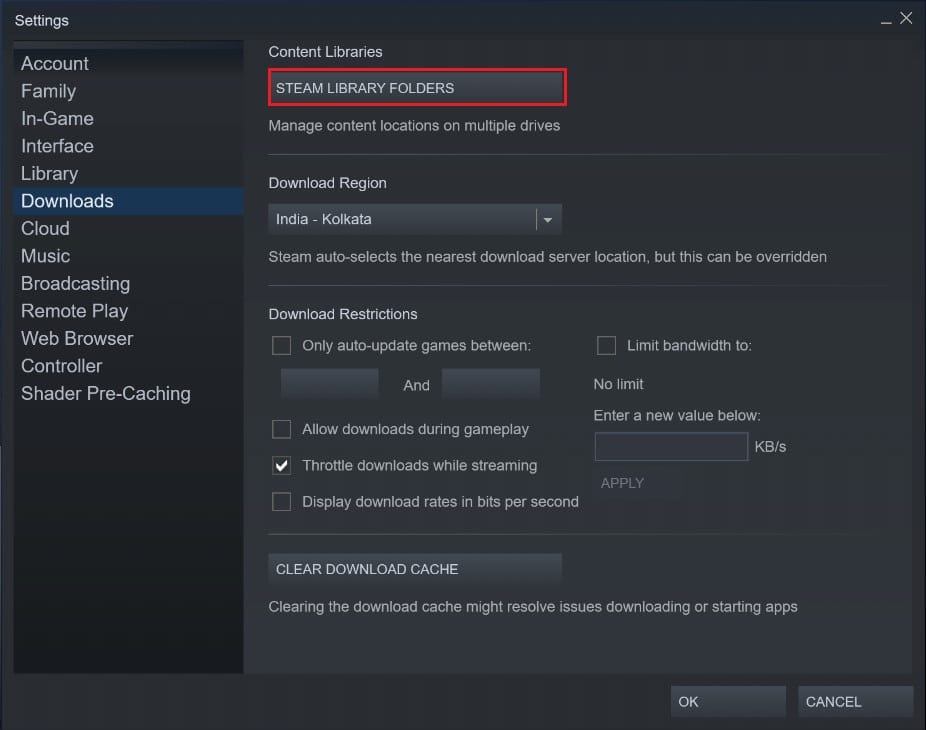
5. Si aprirà una nuova finestra. Fai clic su Aggiungi cartella libreria per creare una nuova cartella per le tue installazioni.
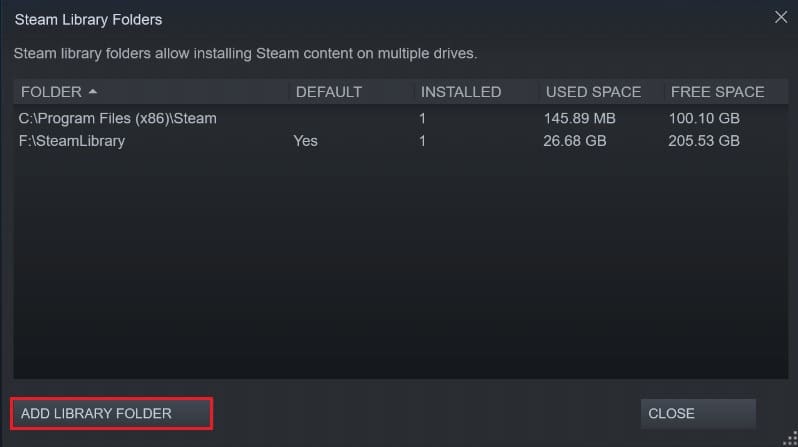
6. Nella finestra Crea nuova cartella della libreria di Steam, navigare e creare una cartella in un'altra unità .
7. Reinstalla il gioco e questa volta cambia la cartella di installazione nella nuova cartella della libreria che hai appena creato.
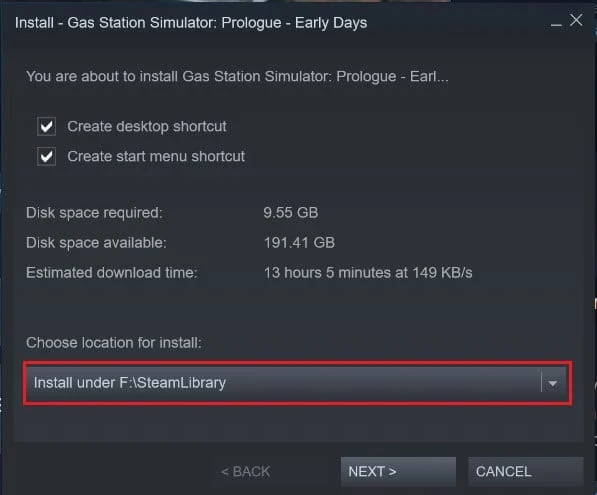
Metodo 2: svuota la cache di download
La cache di download è una grave seccatura su Steam che interferisce costantemente con l'installazione di nuove applicazioni. I dati memorizzati nella cache dai download di app precedenti occupano molto spazio nella cartella di destinazione di Steam, rallentando il PC. Ecco come puoi sbarazzarti della cache di download in Steam:
1. Seguendo i passaggi sopra menzionati, apri le finestre delle impostazioni di download in Steam.
2. Nella parte inferiore della pagina Download, fare clic su Cancella cache download e quindi fare clic su OK.
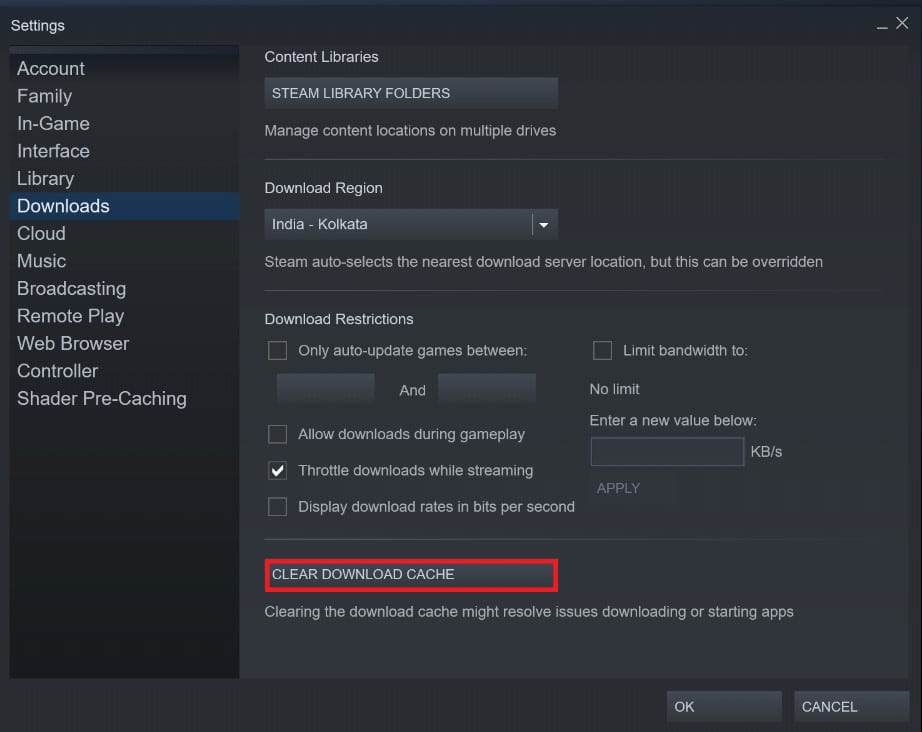
3. Questo cancellerà la memoria cache non necessaria. Riavvia il processo di installazione del gioco e l'errore del disco danneggiato su Steam dovrebbe essere risolto.
Leggi anche: La correzione non è riuscita a connettersi all'errore di rete di Steam
Metodo 3: rinomina la cartella di download di Steam
Una soluzione piuttosto inquietante all'errore è rinominare la cartella di download di Steam. Questo induce Steam a credere che la cartella di download su Steam sia operativa e non corrotta in alcun modo.

1. Apri la cartella di installazione di Steam andando al seguente indirizzo: C:\Programmi (x86)\Steam.
2. Qui, trova i nomi delle cartelle "steamapps" e aprilo.

3. Fare clic con il pulsante destro del mouse sulla cartella "download" e rinominarla in qualcos'altro.
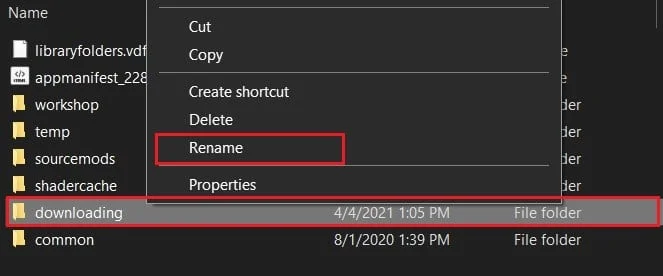
4. Riapri Steam e riprendi il processo di installazione. L'errore dovrebbe essere corretto.
Metodo 4: verifica l'integrità dei file di gioco
I giochi che sono stati installati ma non vengono eseguiti dopo il processo di installazione sono probabilmente soggetti a errori con i loro file. Questi file potrebbero essere danneggiati o danneggiati causando un problema sul tuo PC. Verificando l'integrità dei file di gioco, puoi assicurarti che tutti i file associati al gioco siano in condizioni di lavoro e quindi correggere l'errore del disco danneggiato di Steam su Windows.
1. Nella libreria di Steam , fai clic con il pulsante destro del mouse sull'app che non funziona.
2. Dalle opzioni che appaiono, seleziona le 'proprietà'
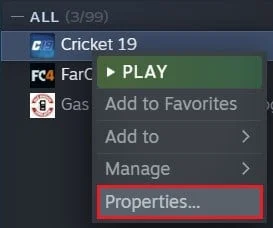
3. Dalle opzioni a sinistra, fai clic su "File locali".
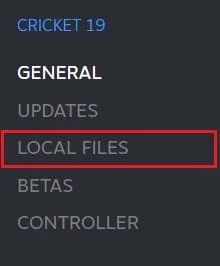
4. Nel menu File locali, fai clic su Verifica integrità dei file di gioco. Steam verificherà quindi se tutti i file funzionano e risolverà eventuali problemi rilevati.
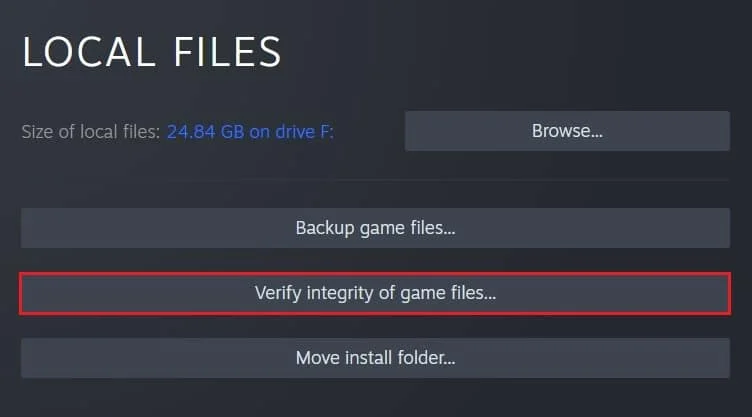
Leggi anche: 5 modi per risolvere il problema con il gioco Steam Thinks
Metodo 5: ripara l'unità di Windows
Per correggere l'errore, puoi provare a riparare l'intero Windows Drive contenente la cartella di installazione di Steam. Questo processo identificherà eventuali errori nel tuo PC e li rimuoverà.
1. Apri "Questo PC" sul tuo dispositivo Windows.
2. Fai clic con il pulsante destro del mouse sull'unità contenente la cartella di installazione di Steam (principalmente unità C) e seleziona Proprietà.
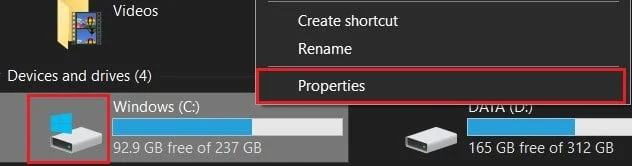
3. Nella finestra Proprietà, passare alla scheda Strumenti , quindi fare clic sul pulsante Verifica davanti all'opzione che dice Questa opzione verificherà l'unità per errori del file system .

4. Completa la scansione e riapri Steam per verificare se l'errore del disco danneggiato su Steam è stato risolto.
Metodo 6: reinstallare Steam per correggere l'errore del disco danneggiato
Se tutti i metodi sopra menzionati falliscono, il modo migliore per andare avanti è reinstallare Steam.
1. Aprire il Pannello di controllo e fare clic su Disinstalla un programma.
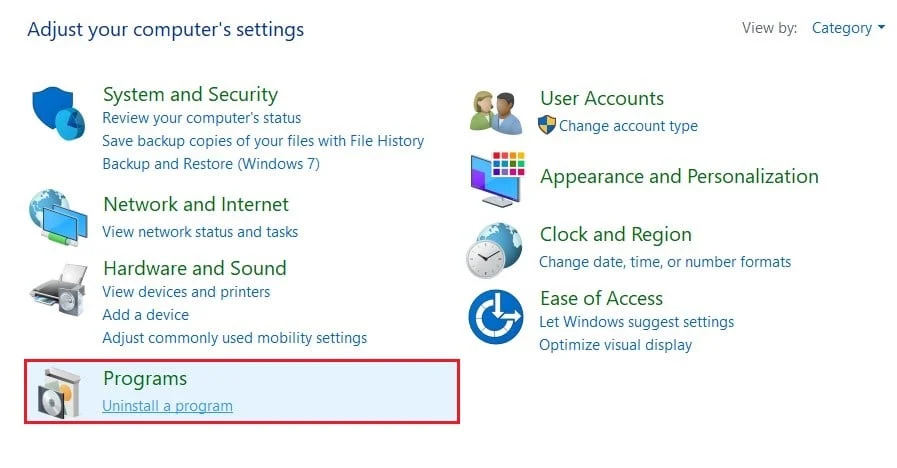
2. Dall'elenco delle applicazioni, seleziona Steam e fai clic su Disinstalla.
3. Una volta rimossa l'app, vai al sito Web ufficiale di Steam. Nell'angolo in alto a destra dello schermo, fai clic su Installa Steam e l'app verrà installata sul tuo PC.
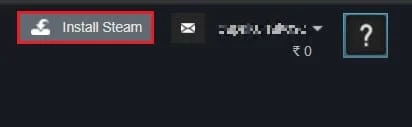
4. Riapri il gioco e verifica se il problema è stato risolto.
Consigliato:
- Correggi gli errori del servizio Steam all'avvio di Steam
- Steam è in ritardo durante il download di qualcosa [RISOLTO]
- Risolto il problema con Windows Impossibile trovare l'errore Steam.exe
- Abilita o disabilita l'avviso di non sicurezza in Google Chrome
Gli errori del disco su Steam possono essere davvero fastidiosi in quanto ti portano sull'orlo dell'installazione ma lasciano il processo incompleto. Tuttavia, con i passaggi sopra menzionati, dovresti essere in grado di affrontare il problema con facilità e assicurarti che il gioco sia installato senza alcun problema.
Ci auguriamo che questo articolo sia stato utile e che tu sia stato in grado di correggere l'errore del disco danneggiato di Steam su Windows 10. In caso di domande, contattaci tramite la sezione commenti qui sotto.
